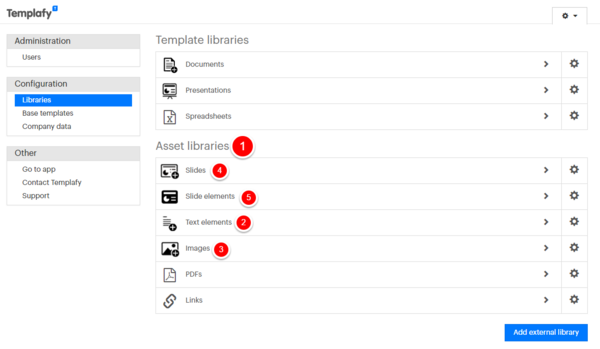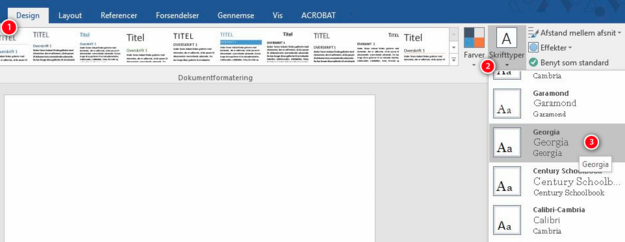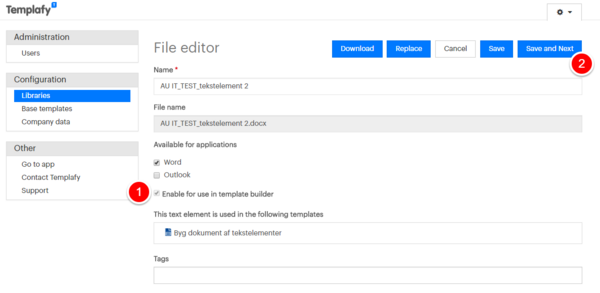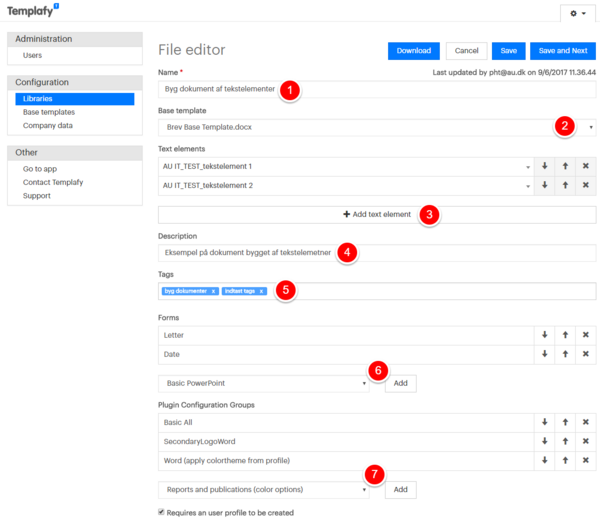Vejledninger til administratorer
På AU findes der en række medarbejdere, som er administratorer i Templafy. Opgaven som administrator er at uploade og vedligeholde filer i Templafys biblioteksfunktion med arkiver til dokumenter, tekster, billeder, slides og PowerPoint-præsentationer.
Når der er indhold, som kun skal bruges af enkelte afdelinger, skal der være en administrator med kendskab til indholdet. Du kan blive administrator ved sidemandsoplæring hos en anden administrator på dit område. Er der ikke en administrator på dit område, kan du skrive til skabelonsupport@au.dk.
Som administrator har du adgang til alt indhold på AU. Det indhold, du ser i administratormodulet i Templafy, er fælles for alle. Du må naturligvis kun ændre, redigere, slette indhold, der vedrører dit område.
Filtrering af mapper
Når du som administrator lægger dokumenter, tekstelementer eller billeder ind i Templafy, skal de placeres i en filtreret mappe. På den måde bliver de tilgængelige for de rette brugere og ikke for alle.
Når du filtrerer en mappe afgrænses den til en bestemt brugergruppe. Det kan være alle medarbejdere fra en bestemt enhed eller enkelte brugere.
Filtrering på enhedsnummer
Når du vil filtrere til en eller flere udvalgte enheder, skal du filtrere på enhedsnummer.
Du finder enhedsnumre på AU's enheder på http://mit.au.dk/guide
Vejledning til hvor du skal klikke for at sætte filtrering, finder du på Templafys supportsider. Du kan se et eksempel på typen af filtrering under overskriften SAML2 Example.
I AU-kontekst er en brugergruppe en enhed + alle underliggende enheder. Brugergruppen beskrives "SG-[enhedsnummeret for enheden]". Fx "SG-3200", som er Juridisk institut og alle de afdelinger, der eventuelt måtte være herunder.
Brugergruppen skal skrives ind i en kodetekst, som du kan se her. Du kan kopiere kodeteksten her og udskifte enhedsnummeret (3200):
{
"system.Groups.*": [
"SG-3200"
]
}
Skal du filtrere på en række enheder og underliggende enheder ser kodeteksten ud, som du kan se her. Du kan kopiere kodeteksten her og udskifte enhedsnumrene (1000, 2000, 5000):
{
"system.Groups.*": [
"SG-1000",
"SG-2000",
"SG-5000"
]
}
Filtrering på personer
Når du vil filtrere en mappe til en eller flere udvalgte pesoner, skal du filtrere på mailadresse.
Du finder mailadresser på AU's ansatte på http://person.au.dk
Vejledning til hvor du skal klikke for at sætte filtrering på en mappe, finder du på Templafys supportsider. Du kan se et eksempel på typen af filtrering under overskriften Filter based on e-mail.
Personen eller personernes e-mail skal skrives ind i en kodetekst, som du kan se her. Du kan kopiere kodeteksten her og udskifte e-mailadressen (njr@au.dk):
{
"system.UserEmail": [
"njr@au.dk"
]
}
Skal du filtrere på en række personer, ser kodeteksten ud, som du kan se her. Du kan kopiere kodeteksten her og udskifte e-mailadresserne (pht@au.dk, njr@au.dk, au@au.dk):
{
"system.UserEmail": [
"pht@au.dk",
"njr@au.dk",
"au@au.dk"
]
}
Upload filer til elementbiblioteket
Som administrator i Templafy kan du uploade filer til elementbiblioteket (1) som tekster (2), billeder (3), enkelte PowerPoint-slides (4) eller elementer til brug i PowerPoint-præsentationer (5). Inden du går i gang med at uploade elementer, skal du sikre, at der er en filtreret mappe, så kun det område, du er administrator for, ser indholdet i mappen.
VIGTIGT: Klargøring af tekster før upload
Bemærk at tekster uploaded til Templafy før august 2018 alle er blevet tilrettet.
Sådan uploader du
- Klik på den elementtype du ønsker at uploade - fx tekstelement (nr. 2 på billedet ovenfor)
- Find den mappe du skal uploade en fil i og klik på den eller opret en ny mappe
- Upload filen
- Klik på filen og:
- Navngiv filen
- Sæt flueben ved Enable for use in template builder, hvis tekstelementet skal bruges i et dokument - fx en brevskabelon.
- Hvis du ønsker at tagge tekstelementet, så indtast et eller flere tags i feltet
- Hvis du skal opdatere indholdet i et tekstelement, så klik på Replace og vælg en fil med det nye indhold. Det er vigtigt at benytte denne funktion, hvis tekstelementet er brugt i et dokument - fx en brevskabelon.
Navngivning af filen
Filer navngives ud fra organisatorisk tilhørsforhold, så du kan finde dine filer blandt andre administratorers filer på AU. De vises nemlig i én lang liste, når de skal bruges til at bygge dokumenter.
Start filnavnet med vicedirektørområde eller fakultet:
- AU HR_Ansættelse af...
- AU IT_Timeregnskab for...
- AU UDD_studieadministration_brev til...
- BSS_ADMcenter_HR_brev til...
- Arts_ADMcenter_HR_brev til...
- HE_Inst. for ...
- ST_Center for...
Er du ikke administrator på et vicedirektørområde eller fakultet, eller skal du uploade filer, som skal bruges på tværs af fakulteter eller lignende, så navngiv så tæt på det organisatoriske tilhørsforhold som muligt. Er du i tvivl så skriv til skabelonsupport@au.dk for rådgivning om navngivning.
Byg dokumenter
Som administrator i Templafy kan du opbygge dokumenter - fx af en brevskabelon med forskellige tekstelementer - som kan lette arbejdet på dit område.
Aktiver tekstelementer
Når du uploader tekstelementer, der skal bruges til at opbygge dokumenter, skal selve tekstelementet være aktiveret til det:
- Gå ind på tekstelementet og tjek om Enable for use in template builder er krydset af – hvis ikke, krydses der af.
- Alle tekstelementer, der skal bruges til at opbygge dokumentet, skal aktiveres, som under punkt 1. Brug Save and next-funktionen for at komme hurtigere igennem dine tekstelementer.
Byg dokumenter af tekstelementer
Klik på Libraries i venstremenuen og vælg Documents. Vælg knappen Build template og du ser nedenstående billede:
- Navngiv dokumentet, så det er nemt for brugeren at se, hvad det indeholder, eller hvad det skal bruges til.
- Vælg den rette Base Template. Fx Brev Base Template. Arbejder du på BSS skal du vælge en BSS-template, skal dokumentet bruges i Workzone, skal du vælge en Workzone-template osv.
- Vælg de tekstelementer, som dokumentet skal bygges op af, og sæt dem i korrekt rækkefølge i forhold til, hvordan de skal præsenteres i dokumentet.
- Giv eventuelt dokumentet en beskrivelse, så brugeren er hjulpet på vej til at vælge det korrekte dokument.
- Giv eventuelt dokumentet tags, som brugeren kan søge på i Templafy for at finde dokumentet.
- Vælg de Forms, der skal bruges. På et brev er det fx Date og Letter. Du kan altid kigge på det tilsvarende dokument og se indstillingerne. Fx dokumentet Brev.
- Vælg de Plugins, der skal bruges. På et brev er det fx Word (apply colortheme from profile), Basic All og SecondaryLogoWord. Du kan altid kigge på det tilsvarende dokument og se indstillingerne. Fx dokumentet Brev.